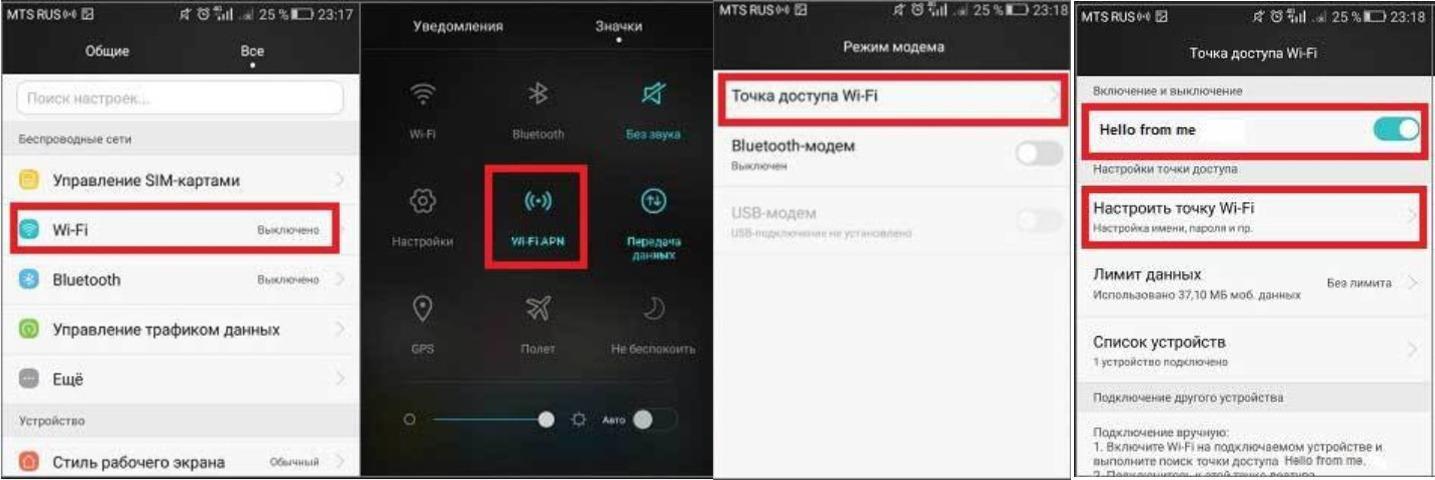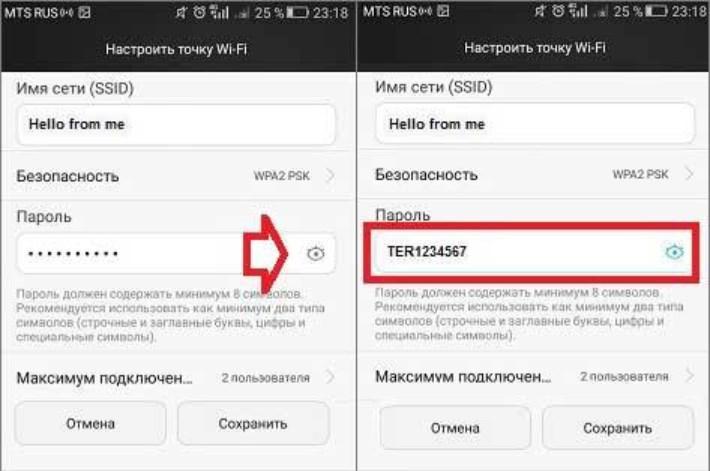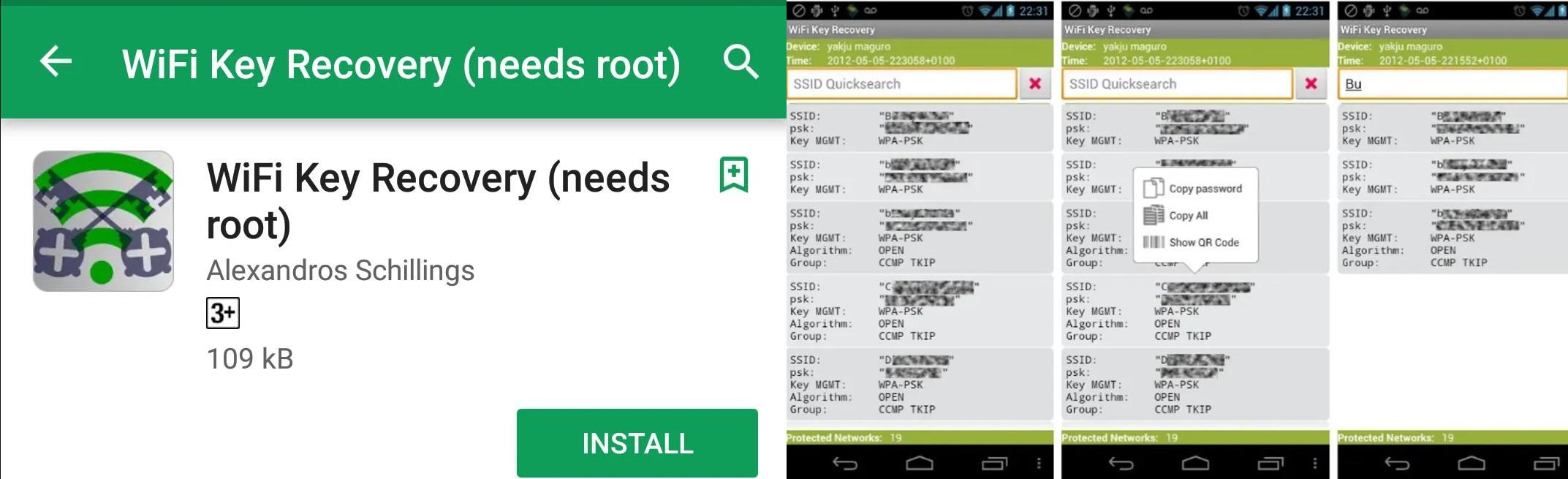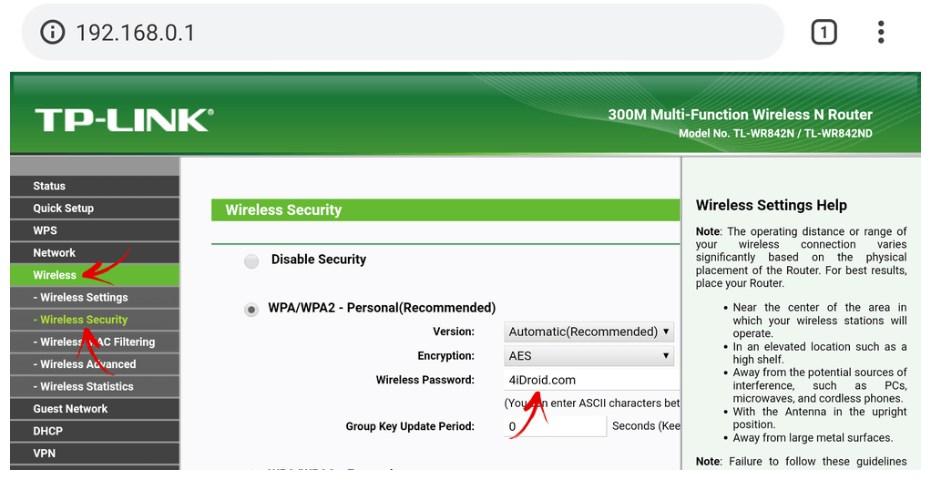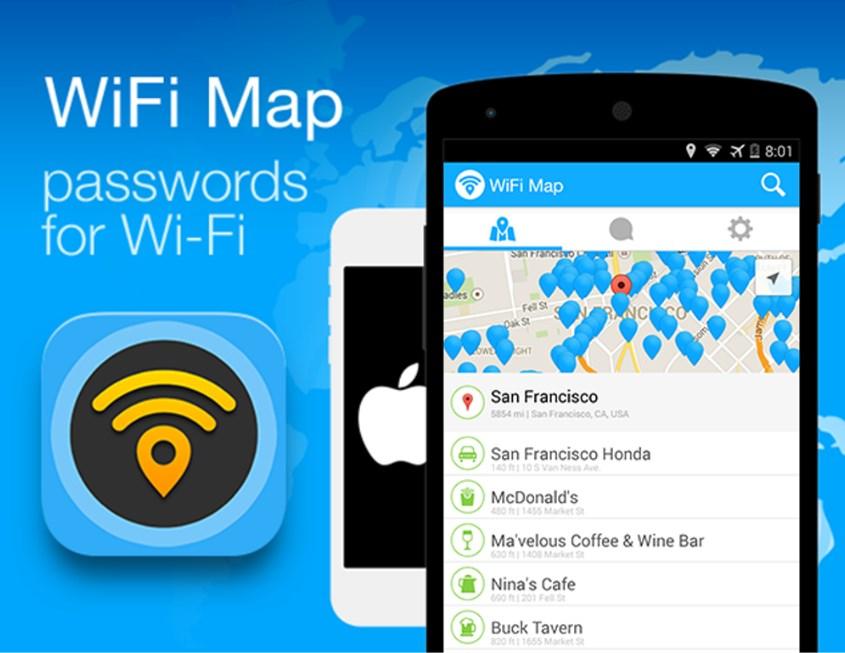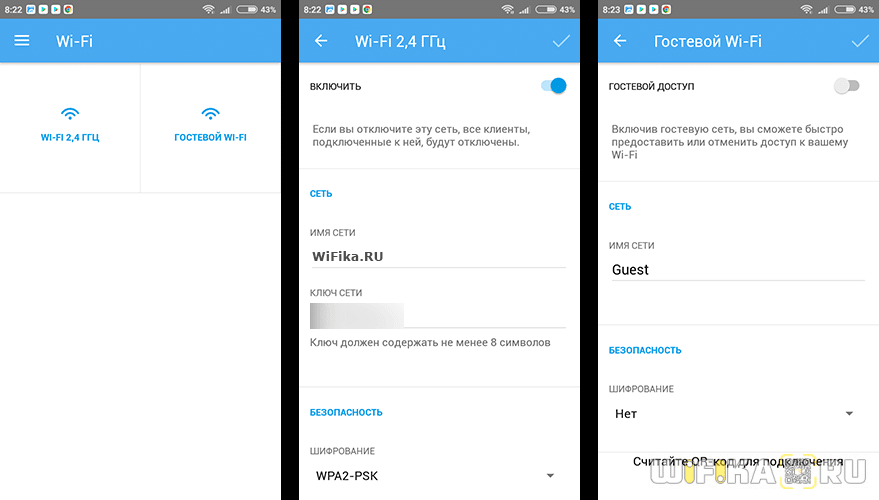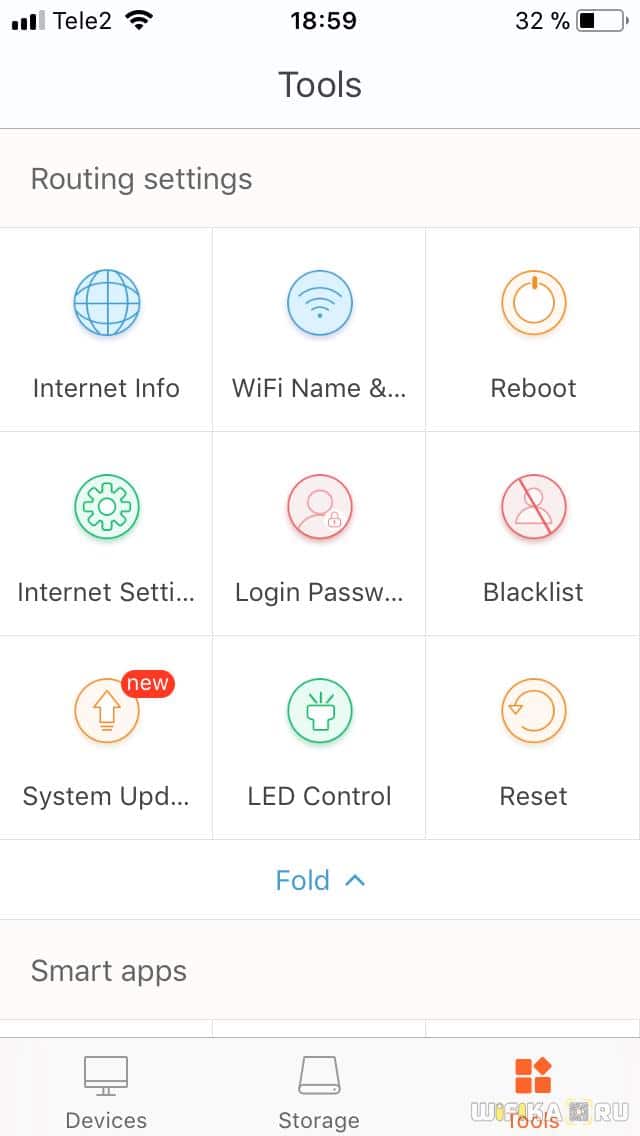- Как посмотреть пароль от Wi-Fi на Андроид — подробная инструкция
- Можно ли посмотреть пароль от Wi-Fi на Андроид
- Как посмотреть пароль от Wi-Fi на Андроид при помощи файловой системы
- Как посмотреть пароль от Wi-Fi на телефоне Android, используя сторонние программы
- Как посмотреть пароль от Wi-Fi на Андроид в настройках роутера
- Как узнать пароль от Вай-Фая на телефоне Андроид от чужой сети
- Использование файлового менеджера на правах суперпользователя
- Как Узнать Сохраненный Пароль от WiFi на Телефоне Android, Поменять на Свой и Поделиться им Через QR Код?
- Способы узнать и поделиться введенным ранее в телефон паролем от WiFi роутера
- Как поделиться сохраненным паролем от WiFi через QR код на Андроид?
- Как посмотреть введенный WiFi пароль на смартфоне с ROOT доступом?
- Как посмотреть WiFi пароль через телефон Андроид в настройках роутера?
- Как запаролить wifi роутер через телефон на Андроид?
Как посмотреть пароль от Wi-Fi на Андроид — подробная инструкция
Сегодня мобильные устройства и планшеты, функционирующие на операционной системе Android, считаются наиболее распространенными и востребованными в мире. Это неудивительно, поскольку Андроид гаджеты в сравнении с Apple более доступные, а функциональные возможности практически неограниченные. Все модели телефонов оснащены функцией подключения к Wi-Fi сетям, то есть беспроводным. Из-за этого возникает довольно много вопросов относительно того, как узнать свой пароль от вай-фая на телефоне Андроид.
Можно ли посмотреть пароль от Wi-Fi на Андроид
В целях безопасности пользователи стараются придумать наиболее сложные комбинации для создания пароля к беспроводной сети. Запомнить их, как правило, невозможно. Если код доступа был утерян или забыт, то существует несколько способов «освежить в памяти» пароль к беспроводной сети:
- Если на мобильном устройстве установлены права суперпользователя (ROOT-права), то в корневых папках будет храниться файл со всеми необходимыми данными о сети.
- Если таких прав нет, то можно установить специальное стороннее приложение, которое запоминает кода доступа всех сетей, к которым подключается смартфон.
- Если устройство все еще подключено к роутеру, но пользователь не помнит пароль, можно войти в параметры маршрутизатора и узнать все необходимую информацию.
Логотип операционной системы Android
Все способы достаточно просты в реализации, но имеют определенные особенности. Чтобы выбрать наиболее подходящий метод, нужно более детально с ними ознакомиться.
Как посмотреть пароль от Wi-Fi на Андроид при помощи файловой системы
Пожалуй, самый простой способ узнать код доступа от вай-фай – это воспользоваться стандартными инструментами операционной системы. Большинство современных смартфонов позволяют узнать актуальный пароль к беспроводной сети в стандартных настройках.
Как с помощью стандартных инструментов смартфона узнать пароль от вай-фай
Обратите внимание! Название разделов может немного отличаться, это зависит от марки и модели телефона, а также версии операционной системы.
Пошаговая последовательность действий выглядит так:
- На мобильном устройстве найти список беспроводных сетей, после чего активировать домашнюю беспроводную сеть на Android.
- Перейти в режим модема и открыть точку доступа Wi-Fi.
- Среди доступных опций тапнуть на «Настроить точку доступа Wi-Fi».
- На экране отобразится поле с паролем, но комбинация будет скрыта точками. Для отображения формы нужно нажать на значок глаза в конце страницы.
Если все предыдущие шаги были выполнены правильно, на экране отобразится желаемая комбинация. Чтобы в будущем не возникало подобных сложностей, пароль рекомендуется записать в блокнот или создать отдельный файл на ПК.
Отображение ключа доступа в настройках смартфона
Важно! Этот метод можно использовать не на всех мобильных устройствах с ОС Android.
Как посмотреть пароль от Wi-Fi на телефоне Android, используя сторонние программы
Сегодня разработано большое количество приложений для Андроид, предназначенных для сохранения и запоминания кодов доступа к беспроводным сетям. Наибольшей популярностью пользуется утилита Wi-Fi Unlocker. Ее основные преимущества – удобный и простой интерфейс, дальность действия порядка 1 км. Однако, существуют и другие приложения, справляющиеся с поставленными задачами:
- Wi-Fi Map Pro – приложение, разработанное специально для ОС Android. Позволяет соединиться с беспроводной сетью и зашифрованным паролем. Такую программу рекомендуется всегда иметь на смартфоне людям, которые много путешествуют или часто бывают в командировках.
- Wi-Fi Hack Password – особенность работы этой программы заключается в подборе комбинаций, позволяющих узнать пароль. Пользователь должен только задать длину кода доступа, а программа при помощи встроенной клавиатуры сама подберет пароль. В зависимости от сложности пароля на подбор символов может уйти от нескольких минут до 24 часов.
Еще внимания пользователей заслуживает программа Wi-Fi Key recovery. Использовать его достаточно просто. Надо открыть программу, после чего на экране отобразится запрос о полном доступе к системным файлам. Необходимо согласиться и предоставить root, после чего на дисплее отобразится файл со списком всех подключенных сетей и паролями к ним.
Интерфейс приложения Wi-Fi Key recovery на Android
Обратите внимание! Есть и другая категория программ, которые запоминают пароли. Их целесообразно использовать в том случае, если они были активны еще на этапе первого подключения к сети.
Как посмотреть пароль от Wi-Fi на Андроид в настройках роутера
Просмотреть код от точки доступа можно в настройках маршрутизатора. Для входа в панель управления роутером необходимо открыть любой браузер и ввести в адресную строку ссылку, указанную непосредственно на корпусе модема или прилагающейся инструкции по эксплуатации.
В большинстве случаев для входа в панель инструментов используется IP-адрес: 192.168.1.1, 192.168.0.1, но встречаются и hostname – my.keenetic.net, tplinklogin.net или tplinkwifi.net. После введения адреса в поисковую строку надо тапнуть на поиск.
На экране должно отобразиться окно для авторизации, где в соответствующих полях логина и пароля нужно ввести данные. Они написаны на корпусе роутера или в инструкции.
В зависимости от марки маршрутизатора алгоритм как посмотреть пароль отличается:
- TP-Link: необходимо зайти в панель управления и открыть раздел «Беспроводной режим», далее – «Защита беспроводного режима». Код доступа будет отображаться напротив строки «WPA/WPA2». Если прошивка в устройстве на английском языке, то путь будет выглядеть следующим образом: «Wireless» – «Wireless Security» – «WPA/WPA2 – Personal (Recommended)» – «Wireless Password».
- D-Link: открыть пункт «Wi-Fi» и перейти в раздел «Настройки безопасности», ключ доступа будет отображаться в поле «Ключ шифрования PSK».
- ZyXEL: «Сеть Wi-Fi» – «Ключ сети».
- ASUS: необходимо перейти в раздел «Беспроводная сеть» – «Общие» – «Предварительный ключ WPA».
Как узнать пароль от Wi-Fi через панель управления маршрутизатора TP-Link
Если все шаги были пройдены правильно, то пароль будет успешно восстановлен.
Как узнать пароль от Вай-Фая на телефоне Андроид от чужой сети
Увидеть пароль от чужой домашней Вай-Фай сети практически невозможно. Стандартные инструменты и базовые сторонние приложения не позволяют этого сделать, а вот сложностей в том, чтобы достать пароль от общественной сети возникнуть не должно.
Важно! Использование программ и попытка взлома домашней сети считается противозаконным деянием.
Владельцы ресторанов, кафе, магазинов и прочих общественных заведений часто устанавливают пароли на свои беспроводные точки доступа. Делается это для того, чтобы использовать ее могли только посетители заведения. Узнать пароль предельно просто, даже нет необходимости искать сотрудников и одолевать их расспросами. Достаточно из Play Market установить бесплатное приложение под названием «Wi-Fi карта».
Внешний вид интерфейса приложения «Wi-Fi карта»
Программный код приложения благодаря заложенным алгоритмам автоматически определяет местоположение пользователя и ближайшие к нему точки доступа. Пользователю остается лишь указать на конкретное место. По истечении нескольких секунд на экране смартфона отобразится название заведения, а также название удаленной точки доступа и ее пароль.
Использование файлового менеджера на правах суперпользователя
Операционная система Android в специальном файле хранит все данные о сетях, сопрягаемых с устройством. При необходимости его можно найти и открыть, но для этого пользователь должен иметь права суперпользователя или ROOT-права. Предварительно пользователю необходимо установить один из понравившихся файловых менеджеров. Специалисты рекомендуют отдавать предпочтение одному из двух – RB Text Editor или Root Browser. Алгоритм действий довольно прост и выглядит следующим образом:
- Запустить утилиту на своем мобильном устройстве. В корневой папке смартфона найти каталог «Data». Перейти в нее.
- На экране отобразится большое количество папок, необходимо перейти в «Mics».
- В завершение остается выбрать каталог Wi-Fi и найти в нем файл «wpa_supplicant.conf».
- Открыть его с помощью приложения RB Text Editor.
- В отобразившемся файле будет виден весь список сетей. Пользователю остается найти искомый.
Еще можно воспользоваться другим популярным приложением «ЕS Проводник». Для этого пользователю необходимо перейти в конкретные каталоги, а после просмотреть файл с указанными паролями.
Использование программы ES Проводник для просмотра ключей доступа
Еще одно приложение, на которое следует обратить свое внимание – Wi-Fi Password(ROOT). Его можно официально скачать с Play Market. Основное преимущество данного приложения заключается в том, что пользователю не нужно искать конкретные папки и файлы, ПО все сделает автоматически и на экране отобразит список беспроводных сетей и пароль к ним. Достаточно тапнуть на одну кнопку, расположенную в правом верхнем углу экрана.
Существует немало способов, как просмотреть забытые коды доступа к беспроводным сетям на смартфонах с ОС Android. Весь процесс, как правило, занимает немного времени, но на будущее специалисты рекомендуют сохранить комбинацию отдельным файлом в памяти телефона или компьютера, возможно, выгружать его в облачное хранилище.
Источник
Как Узнать Сохраненный Пароль от WiFi на Телефоне Android, Поменять на Свой и Поделиться им Через QR Код?
Мало кто знает, но в современных телефонах на Android имеется встроенная функция, с помощью которых можно посмотреть сохраненный пароль от WiFi, к которому подключен смартфон, и поделиться им с другими пользователями. Началось все с гаджетов Xiaomi, а точнее их оболочки MIUI, в которую по умолчанию была встроена данная опция. Сегодня же поделиться паролем WiFi с помощью QR кода может любой владелец телефона на Андроид. Знаете, как это обычно бывает, когда-то подключился к беспроводной сети и благополучно забыл. Где хранится в системе и как узнать введенный ранее и уже сохраненный в настройках пароль?
Способы узнать и поделиться введенным ранее в телефон паролем от WiFi роутера
Существует несколько способов. То, какой из них выбрать, будет зависеть от прав доступа к файловой системе Андроид на вашем смартфоне. А также от того, какое именно устройство вы хотите подключить к интернету через роутер.
- QR код — самый простой способ поделиться паролем от wifi с помощью телефона, поскольку не требует ROOT прав доступа к системным файлам Android
- Через панель управления роутером — также не требует рута, но нужен будет доступ к панели настроек роутера через веб-интерфейс или мобильное приложение
- Из файлов Android через приложение — самый универсальный вариант, но требует полного доступа к файлам через root
Как поделиться сохраненным паролем от WiFi через QR код на Андроид?
Для того, чтобы посмотреть сохраненный ранее ключ от сети роутера в любом смартфоне на Android есть функция поделиться паролем WiFi. Данный способ актуален В частности, я буду показывать на примере телефона Xiaomi. Запустить ее можно в меню «Настройки — WiFi».
Здесь вы увидите выделенное имя текущего подключения, а под ним надпись «Нажмите, чтобы поделиться сетью».
Нажимаем на данный пункт — откроется QR код
Запускаем на другом смартфоне сканер и наводим на код.
Кстати, в то же Xiaomi на Андроиде уже имеется встроенная программа для сканирования — находится она по умолчанию в папке «Инструменты»
После сканирования на новой открывшейся странице жмем на кнопку «Подключиться к этой сети». По сути, для соединения с сетью интернет даже узнавать точный пароль не нужно.
Если у вас не Xiaomi, и вы не знаете, как отсканировать код с другого смартфона на Андроид или с iPhone, то рекомендую прочитать еще одну инструкцию на данном сайте. Кстати, недавно функция шифрования любого текста в QR код появилась и в приложении ВК — о нем также рассказывается в нашей статье.
Как посмотреть введенный WiFi пароль на смартфоне с ROOT доступом?
Для владельцев тех смартфонов, на которых уже установлен ROOT доступ разработчика к файловой системе Андроида, нет ничего проще, чем посмотреть сохраненный пароль от wifi сети. Для этого просто устанавливаем из официального магазина Google Play Store бесплатное приложение WiFi Key Recovery. Оно сразу после запуска покажет все пароли от беспроводных сетей, которые вводились ранее и были сохранены на телефоне.
Как посмотреть WiFi пароль через телефон Андроид в настройках роутера?
Если на вашем телефоне нет доступа к файловой системе Android в режиме разработчика (root-прав), то пароль от сети wifi можно посмотреть в настройках самого роутера. Для этого необходимо узнать модель вашего маршрутизатора и установить приложение для работы с панелью администратора через телефон.
У большинства брендов имеется свое собственное мобильное приложение для входа в настройки.
- TP-Link Tether — для управления сетью на роутерах ТП-Линк
- My Keenetic — для изменения пароля wifi на маршрутизаторах Zyxel и Keenetic
- Tenda WiFi — для работы с панелью управления Тенда
- Mi Wifi — для Xiaomi
Все, что нужно, это
- Подключиться по WiFi к маршрутизатору
- Установить мобильное приложение
- Зайти в настройки и в меню выбрать раздел, отвечающий за беспроводную сеть
- Сменить значение поля «Пароль» или «Ключ безопасности»
Что делать, если пароль забыт и вы не можете зайти в админку со смартфона? Читаем дальше…
Как запаролить wifi роутер через телефон на Андроид?
Запаролить wifi на роутере — это первое, что необходимо сделать после покупки и настройки маршрутизатора. Все современные модели можно условно разделить на две категории — те, у которых по умолчанию нет пароля, и у которых он установлен из коробки. Дело в том, что большинство заводских ключей безопасности содержатся в хакерских базах данных. И взломать ваш роутер для профессионала не представляет никакой трудности. А подобное устройство может быть использовано в противоправных действиях, ответственность за которых потом возложат на вас — маршрутизатор то стоит в вашей квартире. Вот почему необходимо самостоятельно вручную со смартфона запаролить wifi и периодически его менять для избежания подбора.
Вся информация о первичном подключении отображена на стикере, который наклеен на корпус роутера. Поэтому, если вы забыли свой пароль и не можете восстановить ни одним из перечисленных выше способов, то вот вам подсказка, которая поможет, если роутер ни разу не настраивался
На наклейке указаны:
- Название беспроводной сети роутера (SSID)
- Пароль для подключения
- Адрес для входа в роутер (чаще всего 192.168.1.1 или 192.168.0.1)
- Логин и пароль для авторизации в панели управления
Что делать в том случае, если вы имеете дело с уже использованным роутером, где изменен пароль?Для того, чтобы можно было воспользоваться данными со стикера, рекомендуется сделать сброс настроек маршрутизатора к заводским. Для этого достаточно:
- подключить маршрутизатор к источнику питания,
- отыскать на корпусе устройства кнопку «Reset»
- и зажать ее на 10-15 секунд пальцем или булавкой
После этого роутер перезагрузится и применятся настройки, указанные на этикетке. Теперь вы можете либо через мобильное приложения, либо из браузера прямо со смартфона зайти в свой маршрутизатор и поменять любые настройки, в том числе и пароль от WiFi. После чего поделиться им с другими пользователями.
Источник